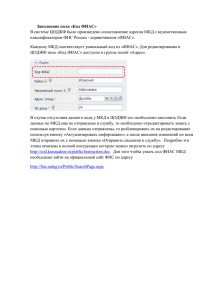Руководство пользователя ФИАС
advertisement

Федеральная налоговая служба России Главный научно-исследовательский вычислительный центр Федеральная Информационная Адресная Система Руководство пользователя МОСКВА-2013 Аннотация Настоящий документ включает в себя описание порядка работы пользователей с программным комплексом "Автоматизированные средства ведения базы данных ФИАС", реализованным в технологии WEB. Предназначен для автоматизированного ведения (поддержания в актуальном и достоверном состоянии) централизованной базы данных федеральной информационной адресной системы (ФИАС). Оглавление 1. Начальные требования ..........................................................................................................4 2. Начало работы с программой ...............................................................................................5 3. Работа с ФИАС ......................................................................................................................7 3.1. Просмотр данных ФИАС ...............................................................................................7 3.2. Внесение изменений в БД ФИАС ...............................................................................14 3.2.1. Добавление адресного объекта ................................................................................15 3.2.1.1. Добавление адресных объектов первых шести уровней ................................15 3.2.1.2. Добавление дома ................................................................................................16 3.2.1.3. Массово загружаемые дома ..............................................................................17 3.2.1.4. Добавление ориентиров ....................................................................................19 3.2.2. Изменение адресных объектов ................................................................................20 3.2.2.1. Изменение данных .............................................................................................20 3.2.2.1.1. Изменение данных – Адресного объекта .....................................................20 3.2.2.1.2. Изменение данных – Дома ............................................................................21 3.2.2.1.3. Изменение данных – Ориентира ...................................................................21 3.2.2.1.4. Изменение данных – групповое изменение .................................................22 3.2.2.2.1. Удаление .........................................................................................................25 3.2.2.3. Переподчинение адресного объекта ................................................................31 3.2.2.4. Дробление адресного объекта ..........................................................................33 3.2.2.5. Слияние адресных объектов .............................................................................35 3.3. Работа с утверждениями ..............................................................................................36 3.3.1.1. Утверждение адресного объекта ......................................................................36 3.3.1.2. Поиск утверждений ...........................................................................................40 3.4 Вывод ошибок по адресным объектам ............................................................................41 3.5 Восстановление объекта, прекратившего существование.............................................46 1. Начальные требования На клиентской машине для работы с ФИАС необходимо обеспечить следующие условия: 1. Операционные системы: ОС Windows 2000/Server 2003/XP/Vista/7/Server 2008 2. Браузеры последних версий: Mozilla Firefox, Google Chrome, Opera, Internet Explorer. Примечание: в Internet Explorer 8.0 и выше должен быть включен режим совместимости для сайта ФИАС. Подробнее: http://windows.microsoft.com/ru-ru/internet-explorer/use-compatibility-view#1&ie=ie-11 3. Офисные приложения: Microsoft Office 2003/2007/2010 или OpenOffice последней версии. 2. Начало работы с программой Для начала работы ФИАС, пользователю необходимо на своей машине запустить Internet Explorer версии 8.0 или выше. После этого надо набрать адрес системы ведения ФИАС, например: http://fiasmo.nalog.ru После ввода адреса пользователь попадет на форму аутентификации (рис. 2.1): Рис. 2.1 Форма аутентификации На форме аутентификации нужно ввести имя пользователя и пароль. Затем нажать на кнопку «Войти». При первом входе в систему пользователю будет необходимо изменить пароль. Рис. 2.2 Главная страница системы. После успешной аутентификации пользователь попадает на главную страницу(рис 2.3). Состав меню может различаться в зависимости от прав которые назначены пользователю. Рис. 2.3 Главная страница системы. 3. Работа с ФИАС 3.1. Просмотр данных ФИАС Для поиска адресных объектов ФИАС нужно перейти в пункт меню «ФИАС», далее «Просмотр данных ФИАС» (рис. 5.1): Рис. 5.1 Форма поиска и просмотра данных ФИАС На появившейся форме необходимо ввести название адресного объекта, информацию о котором требуется найти. По мере ввода названия будет высвечиваться список адресных объектов (первые 10 адресов), которые соответствуют вводимым данным. В случае нахождения в списке требуемого адреса, необходимо просто выбрать его из списка и для получения подробной информации нажать на кнопку «Найти». Примечание. Ввод информации в данную поисковую форму желательно начинать в следующем порядке: «улица» «населенный пункт» «город» «регион»; Ввод информации желательно осуществлять: o через пробелы; o только названия адресных объектов; Т.к. формирование списка адресных объектов зависит от многих факторов, загрузки системы, загрузки каналов связи, качества Ваших каналов связи не спешите, а подождите 2-3 секунды после ввода очередного элемента адреса Так же на данной форме возможно перейти в режим «Расширенного поиска». Для этого следует воспользоваться ссылкой «Расширенный поиск». 7 На появившейся форме можно увидеть фильтр для поиска данных ФИАС. При просмотре данных ФИАС выводится информация об адресных объектах следующих уровней: Регион; Округ; Район; Город; Внутригородской район; Населенный пункт; Улица; Дополнительная территория; Элемент уличной сети на дополнительной территории. В части фильтра представленной на рисунке задается область поиска адресного объекта 8 а в следующей части фильтра задаются параметры поиска Если введено формализованное или официальное наименование, то по умолчанию поиск идет по маске: наименование% где % - любая строка длиной от нуля и более символов. Например, если пользователь введет слово «Ленин», то будет идти поиск по всем адресным объектам, начинающимся со слова «Ленин»: «Ленинская», «Ленинское» и т.д. Также можно задать маску вручную, например: %наименование% В таком случае будет идти поиск всех наименований содержащих введенное слово. Например, если пользователь введет слово «%Май%», то в результате отберутся наименования «1-ая Майская», «Майская 2-я», «Майский» и т.д. Если вручную указать маску: %наименование то, например, при вводе слова «%ая» выведутся наименования оканчивающиеся на «ая», например: «Ленинская», «Майская», «Тверская» и т.д. 9 После заполнения необходимых параметров фильтра необходимо нажать кнопку «Найти», на экран выведется вся информация, попадающая под указанный фильтр (рис. 5.2): Рис. 5.2 Результат поиска адреса Воспользовавшись кнопкой «Экспорт в Excel» возможно произвести сохранение отобранной информации в MS Excel. По каждому адресному объекту можно получить краткую информацию о нём нажав на кнопку . Будет выведено окно содержащее информацию об адресном объекте 10 Так же возможно получить дополнительную информацию (выполнить дополнительные действия) по адресному объекту, для этого надо нажать на кнопку и в появившемся меню выбрать необходимый пункт (состав меню может отличаться в зависимости от прав пользователя) Для получения детальной информации по адресному объекту следует выбрать пункт «Детальная информация». В результате появится форма, на которой отображается информация о родительских и дочерних объектах данного адресного объекта, включая дома, интервалы домов и ориентиры (рис. 5.4): Рис. 5.4 Детальная информация об адресном объекте 11 На странице «Детальная информация об адресном объекте» есть возможность перейти на страницу «Адресный объект» для просмотра полной информаций о выбранном адресном объекте (рис. 5.5): Рис. 5.5 Полная информация об адресном объекте Также на данной странице имеется возможность переходить как на родительские, так и на дочерние адресные объекты для просмотра информации по ним. 12 При выборе пункта меню «История изменений» появится форма, на которой будет представлена информация об истории изменений выбранного адресного объекта(рис. 5.6): Рис. 5.6 История изменений адресного объекта На данной странице отображается полная история изменения выбранного адресного объекта, первой идет актуальная запись, цветом отмечаются изменения. Пункт меню «Редактирование» позволяет внести изменения в найденный адресный объект. При выборе данного пункта меню появится форма(рис. 5.7) в которой необходимо необходимо выбрать тип предполагаемой операции и после нажатия на кнопку «Выполнить» произойдет переход на страницу предназначенную для ввода информации по данной операции, где будет необходимо ввести требуемые данные и их сохранить. Рис. 5.7 Редактирование найденного адресного объекта 13 3.2. Внесение изменений в БД ФИАС В данном ПК принята следующая схема внесения изменений в ФИАС. Пользователь, через режимы работы ПК, которые описаны ниже в данном разделе, вводит информацию о предложениях по изменения данных в БД ФИАС (в данном ПК данное предложение по изменению данных будет называться «Утверждение»). После сохранения введенной информации «Утверждение» попадает в режим «Утверждение адресного объекта»(см. п.5.3) и имеет статус «Ввод данных» и может быть отредактировано. Для того, что бы информация из «Утверждения» попала в БД ФИАС необходимо провести процедуру его согласования на всех вышестоящих уровнях. После того как «Утверждение» будет одобрено на Федеральном Уровне и проведена процедура его импорта данные в БД ФИАС будут модифицированы с учетом предложенных изменений. Общая схема работы по ведению ФИАС представлена на схеме: Шаги рабочего процесса ведения КЛАДР Публикация КЛАДР Внесение данных в КЛАДР Федеральный уровень Отклонение Анализ/ввод данных Утверждение Поступление сведений из внешних источников Региональный уровень Отклонение Анализ/ввод данных Утверждение Поступление сведений из внешних источников Местный уровень Отклонение Анализ/ввод данных Утверждение Поступление сведений из внешних источников 14 3.2.1. Добавление адресного объекта 3.2.1.1. Добавление адресных объектов первых шести уровней Для добавления адресных объектов первых шести уровней нужно зайти в пункт меню «ФИАС», далее «Добавление адресного объекта» и выбрать тип адресного объекта, который вы хотите добавить. Перед вами появится форма изображенная на рис. 5.8: Рис. 5.8 Добавление адресного объекта В данной форме вам нужно будет выбрать родительский (вышестоящий) объект для нового адресного объекта и нажать кнопку «Выбрать родительский адресный объект». Затем заполнить все необходимые поля вновь создаваемого объекта и нажать на кнопку «Сохранить». 15 3.2.1.2. Добавление дома Для добавления дома нужно войти в пункт меню «ФИАС», далее «Добавление адресного объекта», далее «Дом». Появится форма представленная на рис. 5.9: Рис. 5.9 Добавление дома Выбираем родительский адресный объект для дома, нажимаем кнопку «Выбрать родительский адресный объект». Потом заполняем необходимые поля с данными по дому и нажимаем кнопку «Сохранить». 16 3.2.1.3. Массово загружаемые дома Для работы с режимом массово загружаемых домов пользователю необходимо входить в роль «Редактор». Для загрузки файлов пользователю еще необходимо входить в роль «Импорт/Экспорт данных». Сначала необходимо загрузить файл с информацией по домам. Заходим в раздел «Массовое загруженные дома», далее пункт меню «Загрузка файлов» (рис. 5.10): Рис. 5.10 Загрузка информации по домам Можно загрузить несколько файлов сразу. После этого нужно нажать на кнопку «Импортировать загруженные файлы базу данных». Спустя некоторое время (зависит от нагрузки на сервер, объем данных и прочего), данные загрузятся в базу и будут доступны к просмотру и работе с ними в режиме «Работа с домами» (рис. 5.10.1): Рис. 5.10.1. Режим «Работа с домами» 17 В данном режиме сначала в фильтре поиска выбирается тип организации и ее наименование (или код инспекции, например 7700), после этого нужно нажать на кнопку «Применить» и на странице отобразятся адресные объекты с домами по данной организации. При импорте адресных и объектов и домов также происходит операция привязки загружаемых данных к актуальным адресным объектам ФИАС (элементам дорожнотранспортной сети и домам). Если соответствие не было найдено, то оператору необходимо будет задать его вручную. Это делается с помощью кнопки с изображением волшебной палочки . После того как адресный объект будет привязан к актуальному адресному объекту ФИАС, становятся доступны операции над загруженными домами: привязка, автоматическое добавление домов и ручное добавление дома. Привязка дома осуществляется также как и для адресного объекта с помощью кнопки с изображением волшебной палочки . Автоматическое добавление домов допустимо только для конкретного адресного объекта. Для этого нужно нажать на кнопку с изображением дома и плюса . После этого будет поставлена задача на автоматическое добавление домов, по которым указаны все необходимые реквизиты: номер дома или номер корпуса, строения, номер инспекции, почтовый индекс, коды ОКАТО и ОКТМО. По этим домам будут созданы утверждения, которые уйдут на согласование на уровень выше (например, с местного на региональный). Для ручного добавления дома нужно нажать на кнопку с плюсом , ввести недостающие значения и создать утверждение. Просмотр протоколов по выполненным задачам загрузки файлов и добавления утверждений можно доступен в меню «Общее», «Список задач» (пользователь должен быть в роли «Импорт/Экспорт данных»). 18 3.2.1.4. Добавление ориентиров Для добавления ориентира нужно войти в пункт меню «ФИАС», далее «Добавление адресного объекта», далее «Ориентир». Появится форма представленная на рис. 5.11: Рис. 5.11 Добавление ориентира Выбираем родительский адресный объект для ориентира, нажимаем кнопку «Выбрать родительский адресный объект». Потом заполняем необходимые поля с данными по ориентиру и нажимаем кнопку «Сохранить». 19 3.2.2. Изменение адресных объектов Для изменения данных адресных объектов, которые уже существуют в БД ФИАС, следует воспользоваться меню «ФИАС» - «Изменение адресных объектов» и далее в зависимости от требуемых изменений выбрать один из пунктов меню. 3.2.2.1. Изменение данных Данный пункт меню предназначен для внесения изменений в данные об адресном объекте, например переименование, изменение почтового индекса, кода ИФНС, ОКАТО, ОКТМО, и содержит следующие подпункты: 3.2.2.1.1. Изменение данных – Адресного объекта Для внесения изменений в адресные объекты первых 6 уровней следует воспользоваться меню «ФИАС» - «Изменение адресных объектов» - «Изменение данных» - «Адресного объекта». Появится форма представленная на рис. 5.12: Рис. 5.12 Изменение данных - Адресного объекта На данной форме выбираем адресный объект, который необходимо изменить, нажимаем кнопку «Выбрать адресный объект» и в области «Измененные данные адресного объекта» 20 необходимо внести требуемые изменения. После ввода всех необходимых данных следует воспользоваться кнопкой «Сохранить». 3.2.2.1.2. Изменение данных – Дома Для внесения изменений в данные о домах следует воспользоваться меню «КЛАДР» «Изменение адресных объектов» - «Изменение данных» - «Дома». Появится форма представленная на рис. 5.13: Рис. 5.13 Изменение данных - Дома На данной форме выбираем дом, который необходимо изменить, нажимаем кнопку «Выбрать дом» и в области «Измененные данные о доме» необходимо внести требуемые изменения. После ввода всех необходимых данных следует воспользоваться кнопкой «Сохранить». 3.2.2.1.3. Изменение данных – Ориентира Для внесения изменений в данные об ориентире следует воспользоваться меню «ФИАС» «Изменение адресных объектов» - «Изменение данных» - «Ориентира». Появится форма представленная на рис. 5.15: 21 Рис. 5.15 Изменение данных - Ориентира На данной форме выбираем ориентир, который необходимо изменить, нажимаем кнопку «Выбрать ориентир» и в области «Измененные данные ориентира» необходимо внести требуемые изменения. После ввода всех необходимых данных следует воспользоваться кнопкой «Сохранить» 3.2.2.1.4. Изменение данных – групповое изменение В случае необходимости изменить почтовый индекс, код ИФНС, код ОКАТО или OKTMO у адресного объекта и всех нижестоящих адресных объектов следует воспользоваться меню «ФИАС» - «Изменение адресных объектов» - «Изменение данных» - «Групповое изменение». Появится форма представленная на рис. 5.16: 22 Рис. 5.16 Изменение данных – Групповое изменение На данной форме выбираем адресный объект, начиная с которого будут вноситься изменения (включая его самого), нажимаем кнопку «Выбрать адресный объект». В области «Старое значение» необходимо внести текущее значение реквизита (значение которое будет заменяться). В области «Новое значение» необходимо внести новое значение реквизита (значение на которое будет изменяться «Старое значение»). После ввода всех необходимых данных следует воспользоваться кнопкой «Сохранить». Если групповое изменение не прошло полностью, либо адресные объекты были изменены лишь частично, то надо заново создать утверждения на групповое изменения следуя следующей инструкции: 1) Изменения по ОКАТО обычно проводятся в автоматическом режиме, но списки соответствия старых кодов ОКАТО новым могут быть неполными, поэтому в некоторых случаях код ОКАТО надо изменять вручную через групповое изменение 2) Сначала провести изменения по налоговым органам (т.е. указывать код ИФНС ФЛ и ИФНС ЮЛ) 3) Затем провести изменения по ТОРМам (если необходимо) 4) Затем провести изменения по всем остальным параметрам, но для каждого параметра создавая отдельное утверждение: отдельное утверждение для почтового индекса, отдельное утверждение для ОКТМО. Групповое изменение работает по следующему принципу: адресный объект изменяется лишь только в том случае, если будет совпадение по ВСЕМ старым значениям, указанным на форме, т.е. используется логическое "И" (AND). 23 Пример: Вы указали код ОКТМО 12345678 и код ИФНС ЮЛ 1234. Изменения коснутся всех адресных объектов в этим ОКТМО и данным кодом ЮЛ. Если совпадает только код ОКТМО, но НЕ совпадает код ИФНС ЮЛ, то изменение НЕ произойдет. Можно изменять пустое значение на непустое, если не будет сообщения о невозможности такого изменения. Должно выполняться условие: у всех подчиненных адресных объектов значения изменяемого поля должны быть либо пустыми, либо, если значение непустое, совпадать с новым значением. Если вы получили сообщение о невозможности изменения пустого значения на непустое, то попробуйте снизить уровень адресного объекта, например, с региона до района, с района до города, с города до улицы и т.д. Нормативный документ при групповом изменении не обязателен. 3.2.2.1.5. Корректировка дат Данный пункт меню предназначен для изменения дат начала/окончания действия адресного объекта: Для удаления объекта соответствующего уровня(типа) следует воспользоваться одним из подпунктов меню «ФИАС» - «Изменение адресных объектов»-«Изменение данных» «Корректировка дат». После выбора соответствующего пункта появится форма представленная на рис. 5.17(для примера представлена форма удаления адресного 24 5.17 Изменение данных– Корректировка дат На данной форме необходимо выбрать адресный объект, у которого будут изменяться даты, после нажатия кнопки «Выбрать», в таблице появится он и связанная с ним цепочка изменений(если такая присутствует). Редактирование производится в колонках таблицы «Новая дата начала действия » и «Новая дата окончания действия». У действующего на данный момент адресного объекта «Дата окончания действия» не доступна для редактирования. После всех изменений нажмите кнопку «Сохранить» 3.2.2.2.1. Удаление Данный пункт меню предназначен для удаления данных об адресном объекте и содержит следующие подпункты: 25 Для удаления объекта соответствующего уровня(типа) следует воспользоваться одним из подпунктов меню «ФИАС» - «Изменение адресных объектов» - «Удаление». После выбора соответствующего пункта появится форма представленная на рис. 5.17(для примера представлена форма удаления адресного объекта, вид и действия пользователя в других формах данного меню аналогичен): 5.17 Удаление– Удаление адресного объекта На данной форме необходимо выбрать удаляемый объект, нажать на кнопку «Выбрать». В области «Сведения об адресном объекте» будут выведены сведения о выбранном объекте. Для удаления объекта следует воспользоваться кнопкой «Сохранить». Внимание! При нажатии кнопки «Удалить и утвердить» заявка на удаление передается сразу на вышестоящий уровень. Ее не видно среди заявок, ожидающих утверждения. 26 27 3.2.2.2.2 Безвозвратное удаление Для объектов со статусом «несуществующий» создана возможность «безвозвратного» удаления из базы данных «ФИАС». На самом деле удаляемые данные сохраняются в специальных таблицах для возможности дальнейшего аудита и восстановления. Режим безвозвратного удаления нужен в следующих случаях: 1) возникновение логического противоречия, когда в базе одновременно существует две или более дублирующих друг друга записей в статусах «Актуальный» и/или «Прекративший существование» 2) были введены заведомо ложные/некорректные данные (умышленно или ошибочно) Сначала необходимо перевести объект–дубликат в статус «Прекративший существование» (несуществующий) и только после этого его можно «безвозвратно» удалить. Для осуществления безвозвратного удаления нужно: 1) В режиме «просмотр данных ФИАС» в таблице с адресными объектами, в боковом меню, напротив объекта со статусом «Несуществующий» выбрать пункт меню «Детальная информация»: 5.18 Безвозвратное удаление адресного объекта 28 2) В появившемся окне детальной информации выбрать кнопку «Удалить безвозвратно»: Система выдаст сообщение с предупреждением, для продолжения удаления нажмите «Ok», будет создано утверждение на безвозвратное удаление. 3.2.2.2.3.1 Восстановление 3.2.2.2.3.2 Восстановление дома Для восстановления ранее удаленного дома следует воспользоваться подпунктом «Восстановление домов» меню «ФИАС» - «Восстановление» Появится форма представленная на рис. 5.19: 29 5.19 Восстановление домов Затем вверху нужно выбрать родительский адресный объект, в котором находился дом и сам дом из списка уже прекративших существование: После нажатия кнопки «Выбрать дом» внизу появится информация об этом доме, недоступная для редактирования , но можно ввести реквизиты нормативного документа, на основании которого происходит восстановление: 30 Теперь можно сохранить, либо утвердить заявку на восстановление 3.2.2.3. Переподчинение адресного объекта Для переподчинения адресного объекта следует воспользоваться меню «ФИАС» «Изменение адресных объектов» - «Переподчинение адресного объекта». Появится форма представленная на рис. 5.20: 31 5.20 Переподчинение адресного объекта На данной форме в левой части необходимо выбрать адресный объект который необходимо изменить. В правой части необходимо задать новые данные об объекте: Выбрать адресный объект, которому будет подчиняться изменяемый адресный объект В случае необходимости внести изменения в другие данные изменяемого адресного объекта(Почтовый индекс, код ИФНС и т.д.) После внесения всех необходимых сведений необходимо нажать кнопку «Сохранить» 32 3.2.2.4. Дробление адресного объекта Для дробления адресного объекта следует воспользоваться меню «КЛАДР» - «Изменение адресных объектов» - «Дробление адресного объекта». Появится форма представленная на рис. 5.21: 5.21 Дробление адресного объекта На данной форме в верхней части необходимо выбрать адресный объект, который необходимо раздробить. После того, как объект выбран, необходимо нажать на кнопку «Выбрать». В правой части окна будет выведена информация об адресном объекте. 33 В области «Адресные объекты образуемые в результате дробления» необходимо ввести данные об адресных объектах образуемых в результате дробления текущего адресного объекта. Для этого следует воспользоваться кнопкой «Добавить», после нажатия на которую появится форма представленная на рис. 5.22: 5.21 Ввод сведений об адресном объекте На данной форме необходимо ввести данные и нажать на кнопку «Сохранить». После ввода сведений о всех адресных объектах образуемых в результате дробления необходимо нажать на кнопку «Сохранить» на форме представленной на рис. 5.20. 34 3.2.2.5. Слияние адресных объектов Для слияния адресных объектов следует воспользоваться меню «ФИАС» - «Изменение адресных объектов» - «Слияние адресных объектов». Появится форма представленная на рис. 5.23: 5.23 Слияние адресных объектов В области «Адресные объекты участвующие в слиянии» необходимо выбрать адресные объекты участвующие в слиянии. Для этого следует воспользоваться кнопкой «Добавить», после нажатия на которую появится форма. На данной форме необходимо ввести данные и нажать на кнопку «Сохранить». Если в результате слияния один из адресных объектов остается действующим следует воспользоваться кнопкой для указания данного объекта. После нажатия на данную кнопку будут автоматически заполнены данные об адресном объекте возникшем в результате слияния. После выбора всех адресных объектах участвующих в слиянии необходимо ввести данные об образуемом адресном объекте. Для этого выбирается родительский адресный объект и в области «Данные адресного объекта» вводятся данные образуемого адресного объекта. После ввода всех сведений необходимо нажать на кнопку «Сохранить». 35 3.3. Работа с утверждениями 3.3.1.1. Утверждение адресного объекта Все изменения, внесения и другие операции с адресными объектами проходят процедуру утверждения вышестоящим налоговым органном. Налоговые органы делятся на три уровня «Местный», «Региональный» или «Федеральный». На странице «Утверждение адресного объекта» (см. рис. 5.24) выводятся «Утверждения» инициированные различными уровнями налоговых органов. Для каждого пользователя, исходя из того на каком уровне он работает, «Местном», «Региональном» или «Федеральном», выводятся только те «Утверждения», которые имеют к нему отношение. Рис. 5.24 Список утверждений С помощью фильтра можно отбирать «Утверждения» по конкретному пользователю, статусу, дате и т.д. в рамках данного уровня. 36 Для работы с утверждениями необходимо воспользоваться кнопкой и в появившемся меню выбрать один из необходимых пунктов. В зависимости от статуса конкретного «Утверждения» пользователь может осуществить просмотр, утверждение, редактирование или отзыв «Утверждения». «Местный уровень» На данном уровне пользователь может вносить предложения на утверждение «Региональному уровню». В зависимости от статуса конкретного «Утверждения» пользователь может отправить его на утверждение, редактировать или отозвать. Для того чтобы оправить «Утверждение» на вышестоящий уровень необходимо выбрать пункт меню «Утверждение» и в открывшейся форме «Утверждение адресного объекта» нажать кнопку «Принять». Рис. 5.25 Утверждение адресного объекта В данном режиме пользователь не может вносить изменения в «Утверждение». Если необходимо внести правки в «Утверждение» и оно находится в статусе позволяющем это делать, пользователю необходимо воспользоваться меню «Редактирование» . 37 Рис. 5.26 Редактирование утверждения адресного объекта После внесения изменений необходимо нажать кнопку «Сохранить» и если пользователь ввел корректные данные, «Утверждение» будет сохранено в БД. 38 В режиме редактирования «Утверждения» пользователь помимо внесения правок в сам адресный объект, может добавить в «Утверждение» адресные объекты типа «Дом», «Интервал домов» и «Ориентир», перейдя на соответствующие вкладки страницы (рис. 5.27): Рис. 5.27 Пример добавления дома В этом случае решение об утверждении будет приниматься для всех входящих в «Утверждение» адресных объектов. Также пользователь может отозвать «Утверждение» с вышестоящего уровня выбрав меню «Отзыв». Нажав «Ок» данное «Утверждение» будет отозвано. «Региональный уровень» На данном уровне пользователь имеет возможность принимать и отклонять «Утверждения», полученные от нижестоящих налоговых органов. Также пользователь может вносить новые предложения на утверждение «Федеральному уровню» и отзывать существующие. Редактироваться могут только «Утверждения» созданные на данном уровне. 39 «Федеральный уровень» На данном уровне пользователь имеет возможность принимать и отклонять «Утверждения», полученные от нижестоящих налоговых органов. Также пользователь может вносить новые предложения на утверждение «Федеральному уровню» и отзывать существующие. Редактироваться могут только «Утверждения» созданные на данном уровне. После того как «Утверждение» принято на «Федеральном» уровне оно попадает в БД ФИАС. 3.3.1.2. Поиск утверждений Для поиска утверждений надо перейти в пункт меню «ФИАС», далее «Утверждение адресного объекта» и «Поиск утверждений адресного объекта». В фильтре сверху задается условие поиска. Есть особенность при работе с утверждениями, которые находятся в статусе «Добавлено в КЛАДР». Для их отображения надо явно задать статус «Добавлено в КЛАДР» в фильтре «Статус»: 40 3.4 Вывод ошибок по адресным объектам Т.к. процессе работы системы ФИАС, импорта адресных объектов, массового изменения, обновления справочников СОУН, ОКАТО, ОКТМО, могут появиться объекты с некорректными или неактуальными данными, создан режим поиска таких объектов с возможностью их редактирования. Для получения данных по таким адресным объектам нужно в пункте меню «ФИАС» выбрать подпункт «Вывод ошибок по адресным объектам» (рис 5.28): Рис 5.28Вывод ошибок по адресным объектам Далее в фильтре можно выбрать тип организации (по умолчанию ФНС): 41 Саму организацию: Примечание: для удобства поиска нужной организации, можно ввести в поле «Организация первые буквы названия организации или код ИФНС(фильтр автоматически выдаст совпадения)» И интересующие типы ошибок(по умолчанию выводятся все): 42 Краткое описание ошибок: «Отсутствует почтовый индекс» - у дома, интервала или ориентира не задан почтовый индекс, что является ошибкой. При нажатии на иконку в правом столбце таблицы происходит переход на страницу редактирования соответствующего адресного объекта. «Код ОКАТО не найден в справочнике ОКАТО» - код ОКАТО адресного объекта/дома/интервала/ориентира не найден в справочнике существующих кодов ОКАТО, т.е. является некорректным. При нажатии на иконку в правом столбце таблицы происходит переход на страницу редактирования соответствующего адресного объекта. «Код ОКТМО не найден в справочнике ОКТМО» - код ОКТМО адресного объекта, дома, интервала или ориентира не найден в справочнике существующих кодов ОКТМО, т.е. является некорректным. При нажатии на иконку в правом столбце таблицы происходит переход на страницу редактирования соответствующего адресного объекта. «Код ИФНС ФЛ не актуален», «Код ИФНС ЮЛ не актуален», «Код территориального участка ИФНС ФЛ не актуален», «Код территориального участка ИФНС ЮЛ не актуален» - код ИФНС адресного объекта, дома, интервала или ориентира не найден среди действующих кодов ИФНС для данного подчинения. При нажатии на иконку в правом столбце таблицы происходит переход на страницу редактирования соответствующего адресного объекта. «Отсутствует код ОКАТО у дома» - при нажатии на иконку в правом столбце таблицы происходит переход на страницу редактирования дома. «У дома не заполнены коды инспекций и территориальных участков» - при нажатии на иконку в правом столбце таблицы происходит переход на страницу редактирования дома. «Неправильно указано соответствие кодов ОКАТО кодам ОКТМО» - у адресного объекта, дома, интервала или ориентира коды ОКАТО и ОКТМО не соответствуют друг-другу. При нажатии на иконку в правом столбце таблицы происходит переход на страницу редактирования соответствующего адресного объекта. «Уровень адресного объекта больше либо равен уровню родительского объекта» указан более высокий (или равный) уровень по отношению к родительскому объекту, что является ошибкой. При нажатии на иконку в правом столбце таблицы происходит переход на страницу редактирования адресного объекта. «Отсутствует код ОКТМО у дома» - у дома пустой код ОКТМО. При нажатии на иконку в правом столбце таблицы происходит переход на страницу редактирования дома. «Дубликаты у действующего адресного объекта» - у адресного объекта найдены действующие дубликаты. При нажатии на иконку в правом столбце таблицы происходит переход на страницу слияния адресных объектов. 43 «Дубликаты актуального и прекратившего существование адресного объекта» одновременно существует актуальный адресный объект и такой же, но в статусе «Прекративший существование», что является логической ошибкой. Возможны два варианта решения: - если адресный объект на самом деле существует, то дубликат в статусе "Прекративший существование" нужно удалить безвозвратно. При нажатии на иконку в правом столбце таблицы выведется окно безвозвратного удаления; - если адресный объект на самом деле прекратил существование, то актуальную запись нужно удалить (перевести в состояние "Прекративший существование"). При нажатии на иконку в правом столбце таблицы происходит переход на страницу удаления адресного объекта. Затем нужно вручную провести операцию безвозвратного удаления над одной из записей дубликатов в статусе «Прекративший существование». «Корректировка дат»-Ведется поиск адресных объектов у которых совпадают даты начала и окончания с их предыдущими записями. При нажатии на иконку в правом столбце таблицы происходит переход на страницу корректировки дат адресных объектов. Далее можно либо получить данные в виде Excel-файла (кнопка «Экспорт в Excel»), либо на экране в виде таблицы (кнопка «Применить» рис. 5.29) Будет выведено несколько таблиц, по одной на каждый тип ошибок: Рис 5.29 Вывод таблицы ошибок 44 Для быстроты и удобства в таблице имеется кнопка редактирования: При нажатии пользователю в зависимости от типа адресного объекта(см. колонку «Тип объекта») открывается соответствующая страница редактирования(о режимах редактирования см. пункт 3.2.2 «Изменение адресных объектов») Пояснения к некоторым видам ошибок. «Отсутствует номер дома при указанном типе владения», пример, указан тип дома «Дом», а поле «Номер дома» не заполнено. Необходимо указать номер дома, либо выбрать пустой тип владения на форме редактирования информации об этом доме. «Отсутствует номер строения при указанном типе строения», пример, указан тип строение «Литера», а поле «Номер строения» не заполнено. Необходимо указать номер строения, либо выбрать пустой тип строения на форме редактирования информации об этом доме. Также введена новая операция «Ввод сводного отчета»: Она позволяет получить сведения о количестве ошибок по всем ИФНС и Муниципальным образованиям в формате Excel. 45 3.5 Восстановление объекта, прекратившего существование Для восстановления ошибочно удаленных объектов создан режим восстановления объекта, прекратившего существование. Для этого в режиме просмотра данных ФИАС после вывода таблицы нужно: 1) открыть окно детальной информации для объекта со статусом «Несуществующий» (либо окно детальной информации в разрезе МО, там эта возможность тоже доступна): 46 2) В появившемся окне нажать кнопку «Восстановить»: Система выдаст сообщение о создании утверждения на восстановление: 3) Далее смотрите пункт 3.3 руководства о работе с утверждениями. 47